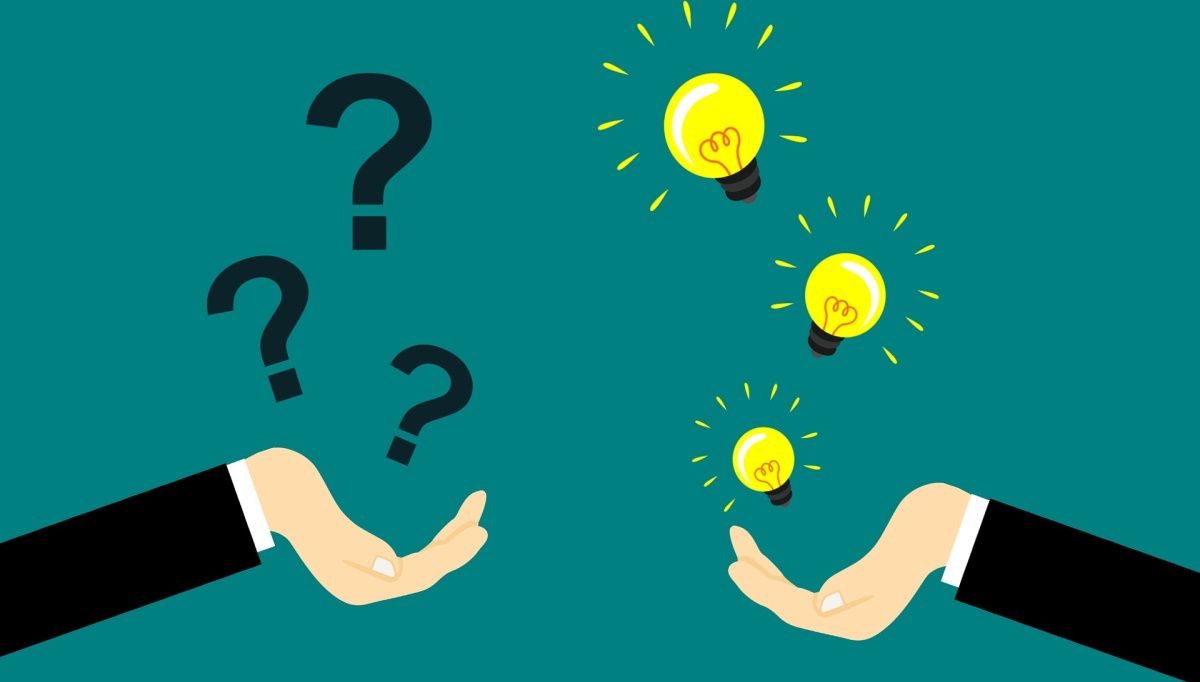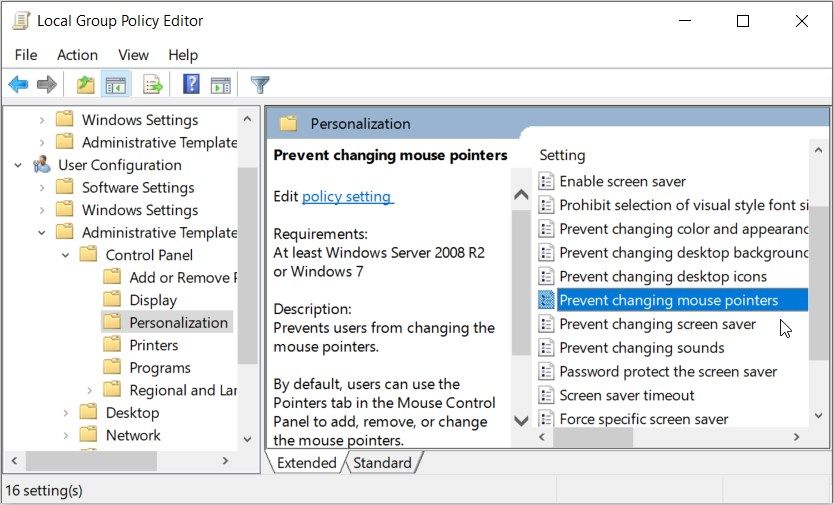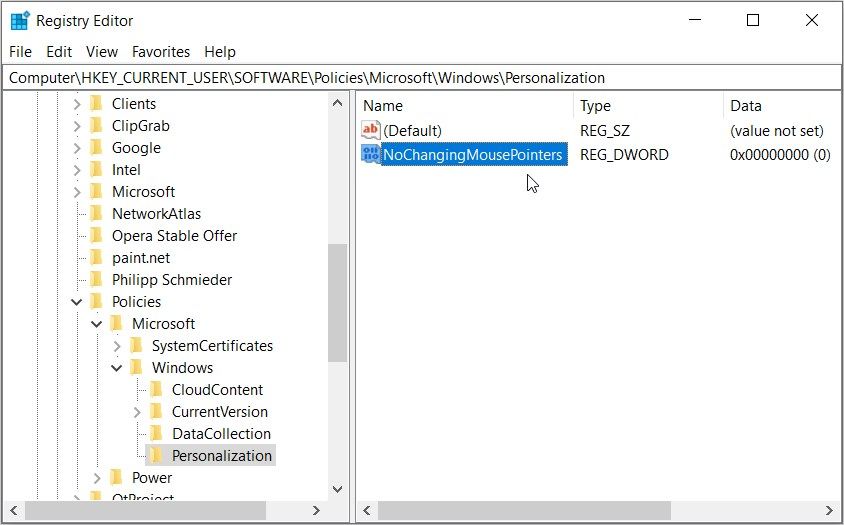Cách chặn quyền truy cập vào cài đặt con trỏ chuột trên Windows
Windows giúp bạn dễ dàng tùy chỉnh con trỏ chuột theo ý muốn. Ví dụ: bạn có thể thay đổi kích thước và màu con trỏ chuột nếu bạn không thích những kích thước và màu sắc mặc định. Nhưng nếu bạn không muốn người khác thay đổi con trỏ chuột của mình thì sao? Làm cách nào để bạn hạn chế quyền truy cập vào cài đặt con trỏ chuột?
Chúng tôi sẽ chỉ cho bạn hai cách khác nhau để chặn quyền truy cập vào các cài đặt này. Nhưng trước tiên, hãy kiểm tra cách bạn có thể dễ dàng mở cài đặt con trỏ chuột.
Mục Lục
Làm thế nào để bạn mở cài đặt con trỏ chuột?
Có một số phương pháp bạn có thể sử dụng để truy cập cài đặt con trỏ chuột. Một số trong số chúng bao gồm việc sử dụng cài đặt thiết bị và Bảng điều khiển:
Sử dụng Cài đặt thiết bị
Đây là cách bạn có thể mở cài đặt Con trỏ chuột bằng cách sử dụng cài đặt thiết bị:
- Nhấn Win + I để mở cài đặt hệ thống.
- Lựa chọn Thiết bị từ các tùy chọn.
- Lựa chọn Con chuột trên ngăn bên trái và sau đó nhấp vào Tùy chọn chuột bổ sung Phía bên phải.
- Trong cửa sổ tiếp theo, điều hướng đến Con trỏ để truy cập cài đặt Con trỏ chuột.
Sử dụng Bảng điều khiển
Đây là cách bạn có thể mở cài đặt Con trỏ chuột bằng Bảng điều khiển:
- Loại hình Bảng điều khiển trong thanh tìm kiếm Start Menu và chọn Trận đấu hay nhất.
- Nhấn vào Xem bởi menu thả xuống và chọn Biểu tượng nhỏ.
- Lựa chọn Dễ dàng truy cập trung tâm từ các mục menu.
- Nhấn vào Giúp chuột dễ sử dụng hơn quyền mua. Từ đó, bạn sẽ thấy cài đặt con trỏ chuột trên màn hình tiếp theo.
Bây giờ, làm cách nào để bạn hạn chế người dùng khác truy cập các cài đặt này? Hãy cùng tìm hiểu.
1. Sử dụng Local Group Policy Editor để vô hiệu hóa cài đặt con trỏ chuột
Bạn có thể định cấu hình nhiều cài đặt hệ thống bằng cách sử dụng Local Group Policy Editor (LGPE). Tuy nhiên, công cụ này chỉ có thể truy cập được trên các phiên bản Windows Pro, Enterprise và Education.
May mắn thay, bạn có thể áp dụng một số thủ thuật để bật LGPE trên Windows Home. Vì vậy, nếu bạn đang sử dụng Windows Home, bạn cần đảm bảo rằng bạn có thể truy cập LGPE trước khi tiếp tục. Ngoài ra, bạn có thể chuyển sang phương pháp tiếp theo.
Nếu không, đây là cách bạn có thể tắt cài đặt con trỏ chuột bằng LGPE:
- Nhấn Thắng + R để mở hộp thoại lệnh Run.
- Loại hình gpedit.msc và hãy nhấn ĐƯỢC RỒI để mở Local Group Policy Editor.
- Hướng đến Cấu hình người dùng> Mẫu quản trị> Bảng điều khiển> Cá nhân hóa.
- Bấm đúp vào Ngăn thay đổi con trỏ chuột quyền mua.
Trong cửa sổ tiếp theo, hãy chọn Đã bật quyền mua. Từ đó, nhấn Ứng dụng và sau đó nhấn ĐƯỢC RỒI. Khởi động lại máy tính của bạn khi bạn hoàn thành các bước này.
Nếu bạn muốn bật lại cài đặt con trỏ chuột, đây là những gì bạn có thể làm:
- Áp dụng các bước trước đó và nhấp đúp vào Ngăn thay đổi con trỏ chuột quyền mua.
- Chọn một trong hai Vô hiệu hóa hoặc là Không được định cấu hình quyền mua.
- Nhấn Ứng dụngnhấn ĐƯỢC RỒIvà sau đó khởi động lại thiết bị của bạn.
2. Sử dụng Registry Editor để vô hiệu hóa cài đặt con trỏ chuột
Registry Editor là một công cụ tuyệt vời khác giúp bạn định cấu hình các cài đặt hệ thống khác nhau. Tuy nhiên, bạn nên cẩn thận khi sử dụng công cụ này vì nó có các phím nhạy cảm. Để an toàn, hãy sao lưu Registry trước khi bạn bắt đầu.
Bây giờ, đây là cách bạn có thể tắt cài đặt con trỏ chuột bằng Trình chỉnh sửa sổ đăng ký:
- Nhấn Thắng + R để mở hộp thoại lệnh Run.
- Loại hình Regedit và hãy nhấn ĐƯỢC RỒI để mở Registry Editor.
- Hướng đến HKEY_CURRENT_USER> Phần mềm> Chính sách> Microsoft> Windows> Cá nhân hóa.
- Nhấp chuột phải vào một không gian trống ở phía bên phải và chọn Mới> Giá trị DWORD (32-bit).
- Đặt tên giá trị là NoChangedMousePointers và sau đó nhấn đi vào.
Bấm đúp vào NoChangedMousePointers giá trị và đặt nó Dữ liệu giá trị đến 1. Nhấp chuột ĐƯỢC RỒI và sau đó đóng Trình chỉnh sửa sổ đăng ký. Cuối cùng, khởi động lại PC của bạn để lưu những thay đổi này.
Nếu bạn muốn bật lại cài đặt con trỏ chuột, hãy làm theo các bước sau:
- Áp dụng các bước trước đó và nhấp đúp vào NoChangedMousePointers giá trị.
- Đặt Dữ liệu giá trị đến 0 và sau đó nhấp vào ĐƯỢC RỒI.
- Đóng Trình chỉnh sửa sổ đăng ký và sau đó khởi động lại thiết bị của bạn để lưu những thay đổi này.
Sẽ không ai thay đổi lại cài đặt con trỏ chuột của bạn
Bạn mệt mỏi với những người liên tục thay đổi cài đặt con trỏ chuột trên thiết bị của bạn? Chỉ cần áp dụng bất kỳ phương pháp nào mà chúng tôi đã đề cập! Từ đó, bạn có thể bắt đầu khám phá các mẹo về cách bạn có thể tải xuống con trỏ chuột tùy chỉnh cho thiết bị của mình.